Jak extrahovat zprávy WhatsApp ze zálohy iPhone [4 metody]
 Aktualizováno dne Boey Wong / 27. ledna 2021, 09:15
Aktualizováno dne Boey Wong / 27. ledna 2021, 09:15Není pochyb o tom, že WhatsApp se stal nejoblíbenějším způsobem komunikace mezi lidmi, protože aplikace umožňuje uživatelům okamžitě odesílat zprávy, sdílet fotografie a videa a dokonce hlásit jejich umístění členům rodiny nebo přátelům.
Takže žádné překvapení pak, že WhatsApp vyhrál 800 milionů aktivních uživatelů někdy měsíc.


Seznam příruček
1. Extrahujte zprávy WhatsApp ze zálohy iPhone pomocí FoneLab
Pokud jste dříve vytvořili zálohu prostřednictvím iTunes, můžete obnovit odstraněné konverzace WhatsApp obnovením iPhone ze zálohy pomocí iTunes.
Mějte však prosím na paměti, že vaše aktuální data budou nahrazena daty ze zálohy, ze které obnovujete. Aby bylo možné získat ztracené WhatsApp historii chatu, ale zachovat aktuální data ušetřit na iPhone, musíte WhatsApp extraktor, který vám pomůže dosáhnout tohoto cíle.
Metoda 1. Obnovte zprávy WhatsApp prostřednictvím FoneLab
Nástroj, který vám doporučuji, je FoneLab pro iOS. S ním můžete snadno extrahovat a obnovit konverzace WhatsApp včetně textových zpráv, kontaktů, fotografií, videí a zvuku. Tento software je jednoduchý bez potíží s komplikovanými možnostmi a je ideální pro každého, kdo chce obnovit smazané zprávy WhatsApp.
Můžete si stáhnout zkušební verzi softwaru a zkusit to hned.
Možnost 1. Obnovení zpráv WhatsApp ze zálohy iTunes
Krok 1stáhněte iTunes Backup extraktor s výše uvedeným odkazem a poté jej nainstalujte.
S FoneLab pro iOS obnovíte ztracená / smazaná data iPhone včetně fotografií, kontaktů, videí, souborů, WhatsApp, Kik, Snapchat, WeChat a dalších dat ze zálohy nebo zařízení iCloud nebo iTunes.
- Snadno obnovte fotografie, videa, kontakty, WhatsApp a další data.
- Náhled dat před zotavením.
- K dispozici jsou iPhone, iPad a iPod touch.
Krok 2Spusťte software a zvolte režim iPhone Obnova dat > Obnovení z iTunes Backup File na domovské stránce.

Krok 3Získáte všechny dostupné záložní soubory iTunes uvedené v tabulce. Vyberte ten, o kterém si myslíte, že obsahuje požadovaný chat WhatsApp, a klikněte Spustit skenování.

Krok 4Jakmile je proces skenování dokončen, software zobrazí obnovený obsah v levém sloupci. Klikněte na WhatsApp a WhatsApp Přílohy náhled položek v detailech. Označte ty, které chcete extrahovat, do počítače a klikněte Zotavit se.
Možnost 2. Obnovte zprávy a přílohy WhatsApp ze zálohy iCloud přes FoneLab
Krok 1Vyberte režim Obnovení z iCloud Backup File aby se začalo s obnovováním WhatsApp.
Krok 2Přihlaste se k účtu iCloud pomocí svého Apple ID a hesla.

Krok 3Všechny zálohy, které jste provedli, jsou uvedeny s názvem a datem. Stáhněte si ten, který obsahuje to, co chcete obnovit.
Krok 4Software prohledá stažený záložní soubor a zobrazí výsledky kontroly vlevo v kategoriích. Zaškrtněte políčka dříve WhatsApp a WhatsApp Přílohy Chcete-li zobrazit podrobnosti o obsahu a vybrat ty, které chcete uložit do počítače.
Možnost 3. Obnovte zprávy a přílohy WhatsApp ze zařízení iPhone
Krok 1Pokud nemáte záložní soubory, můžete zvolit Obnovit ze zařízení iOS a poté připojit iPhone kabelem USB k počítači.

Krok 2Po připojení bude program prohledán iPhone. Všechna data budou uvedena v rozhraní. Můžete si vybrat WhatsApp Zprávy a klepněte na tlačítko Zotavit se.
S pomocí tohoto softwaru je snadné načíst smazané textové zprávy z iPhonu a další data pouhými několika kliknutími.
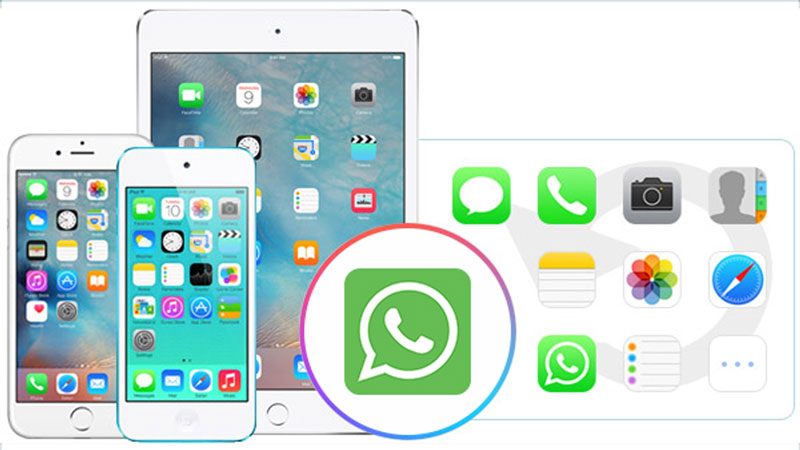

Metoda 2. Obnovení zpráv WhatsApp ze zálohy WhatsApp
Pokud již máte záložní soubor WhatsApp (můžete jej potvrdit prostřednictvím WhatsApp > Nastavení > Rozhovory > Zálohování chatu), můžete obnovit zprávy ze záložního souboru WhatsApp.
Krok 1Odstraňte a znovu nainstalujte WhatsApp na vašem iPhone.
Krok 2Přihlaste se pomocí telefonního čísla, které jste použili k zálohování dat, a zvolte Obnovit z iCloud a vyberte správný záložní soubor, ze kterého chcete obnovit.
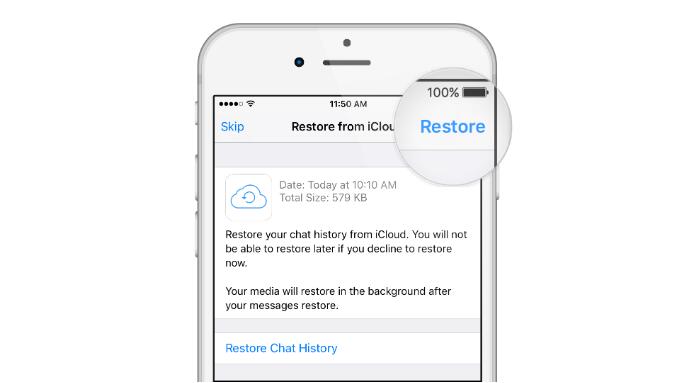
Metoda 3. Obnovte zprávy WhatsApp ze zálohy iTunes
Krok 1Spusťte iTunes a připojte iPhone k počítači. Klikněte na ikonu zařízení> Souhrn> Obnovit iPhone.

Krok 2Bude vyžadovat potvrzení, pokud chcete iPhone obnovit, postupujte podle pokynů a dokončete postup.
Metoda 4. Obnovit zprávy WhatsApp z iCloud Backup
Krok 1Nejprve musíte iPhone resetovat Nastavení > obecně > resetovat. Vymaže všechna data z iPhone.

Krok 2Poté postupujte podle pokynů pro nastavení iPhone. Vybrat Obnovit z zálohy iCloud když se objeví, a vyberte záložní soubor, ze kterého chcete obnovit.

2. Zálohujte WhatsApp zprávy s lehkostí
Nicméně,
Riziko náhodné ztráty historie chatu WhatsApp se zároveň zvyšuje. Pokud nechcete přijít o drahocennou historii WhatsApp, musíte zálohovat iPhone WhatsApp včasné. Tým podpory WhatsApp dává jasně najevo, že nemůže uživatelům pomoci se zálohováním resp obnovit zprávy ačkoli.
Jak tedy zálohovat zprávy WhatsApp? Můžete si vybrat dvě možnosti, buď zálohu do iTunes nebo do iCloud. Tento článek vám ukáže jednoduché kroky, jak je uvedeno níže.
Metoda 1. Zálohujte s nastavením WhatsApp
WhatsApp má vestavěnou iCloud záložní službu, která vám pomůže kdykoli ručně zálohovat konverzace. Jít do WhatsApp Nastavení > Rozhovory > Zálohování chatu a potom klepněte na tlačítko Zálohujte nyní.
Udržujte svůj iPhone připojený k síti Wi-Fi a zálohujte WhatsApp chat.
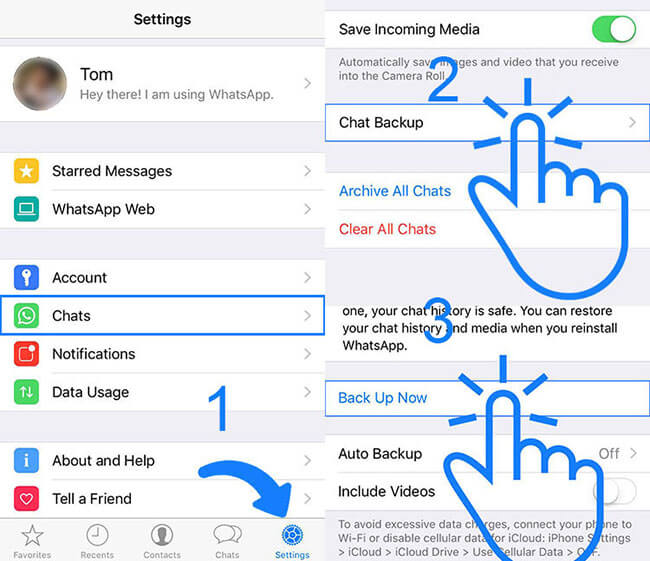
Metoda 2. Zálohujte historii chatu WhatsApp do iTunes
Zálohujte WhatsApp iPhone s iTunes je také docela snadné. Vše, co musíte udělat, je připojit iPhone k počítači a otevřít iTunes. Poté, co se zobrazí v pravém horním rohu, klikněte na ikonu vašeho iPhone a přejděte na Shrnutí Karta.
Pokud poprvé synchronizujete svůj iPhone s iTunes, musíte důvěřovat počítači dříve, než se iTunes mohou dostat do vašeho zařízení. Klikněte na tlačítko Zálohujte nyní tlačítko v Zálohy sekce. Pak jen počkejte, až bude proces dokončen.

Metoda 3. Zálohujte historii chatu WhatsApp přes iCloud
Krok 1Jít do Nastavení > [tvé jméno] > iCloud > iCloud Backup.
Krok 2umožnit iCloud Backup a potom klepněte na tlačítko Zálohujte nyní.
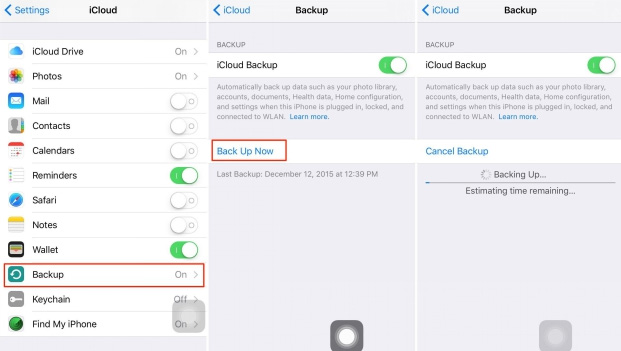
Metoda 4. Zálohujte historii chatu WhatsApp prostřednictvím e-mailu
Krok 1Otevřete WhatsApp chat, který chcete poslat e-mailem, klepněte na jméno kontaktu nebo předmět skupiny.
Krok 2Využít Export Chat. A pak si můžete vybrat, zda chcete Připojte média nebo pošlete e-mail chatu Bez médií.
Krok 3Vyberte Poštovní zásilka zadejte svou e-mailovou adresu a klepněte na Poslat Konečně.

To je vše. Pokud máte další otázky, jak extrahovat zprávy WhatsApp ze zálohy iPhone, zanechte prosím komentáře níže.
S FoneLab pro iOS obnovíte ztracená / smazaná data iPhone včetně fotografií, kontaktů, videí, souborů, WhatsApp, Kik, Snapchat, WeChat a dalších dat ze zálohy nebo zařízení iCloud nebo iTunes.
- Snadno obnovte fotografie, videa, kontakty, WhatsApp a další data.
- Náhled dat před zotavením.
- K dispozici jsou iPhone, iPad a iPod touch.
Můžete také použít software obnovit iPad ze zálohy iCloud or extrahovat iTunes zálohování pro iOS zařízení. Největší výhodou je, že máte možnost obnovit pouze to, co chcete, srovnávat s běžným způsobem obnovy prostřednictvím iTunes nebo iCloud. A neztratíte vaše stávající data. Je to jistě dosažitelné obnovit záložky v safari nebo jiná data iOS.
